FL Studio es muy flexible en la forma en que maneja sus canales y pistas. Lo que realmente me gusta es la funcionalidad de los canales del grupo juntos. De esta manera usted puede agrupar instrumentos similares para construir un instrumento estratificado. Vamos a echar un vistazo a cómo se hace, y cómo puede ser beneficioso para sus producciones musicales.
Paso 1 Crear una capa
Permite el uso de tambores como un ejemplo. Me gusta a capa hasta sonidos de batería similar a construir una más completa que suena kit de batería. Por ejemplo, Ill capa de hasta 3 tiros para conseguir un sonido patada más redondeado. El único problema con esto es que si hago una patada por separado en un canal diferente, voy a tener que repetir los canales de programación para cada patada para que cada patada se reproduce el mismo patrón. Una forma más fácil es agrupar estos tambores en una capa para que usted sólo tiene que trabajar con la capa, no cada canal por separado. En primer lugar crear una capa, mediante la navegación a Canales
Paso 2 Adición de Los Canales de la Capa
Ahora añadir los canales a la capa, primero es necesario seleccionar los canales que desee agregar. Esto se hace haciendo clic en el botón de la derecha del nombre del canal. Itll iluminan verde que muestra que se ha seleccionado el canal. Pero si desea seleccionar varios canales interminables primera necesidad de hacer doble clic en la capa para abrir su ventana de ajustes de canal. Ahora seleccione el primer canal, y luego mantenga presionada la tecla Mayús y haga clic en los demás que desee seleccionar.
En la capa de Channel Settings ventana, haga clic en Set Niños. Bajo la estratificación del menú desplegable elegir Niños Grupo, y luego por el filtro de darle un nombre como retrocesos.
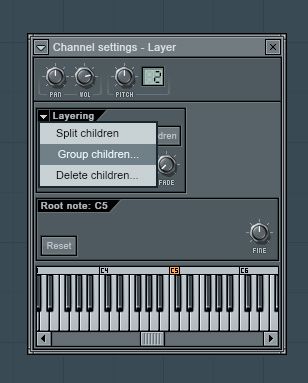
Si hace clic en el menú desplegable Filtro, puede saltar entre los diferentes filtros instalados en su canción.
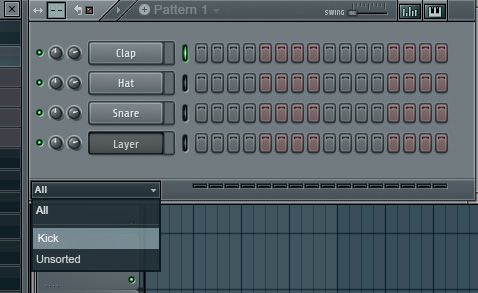
3 Programa de un Patrón en la capa de Paso
Vuelve a tu Todo filtro y el programa en un patrón en el canal de capa. Al reproducir, verás cómo el patrón de la capa activa de los diferentes canales del retroceso que ha agrupado. También puede cambiar el nombre de esta capa de manera que es fácil ver por qué tipos de instrumentos se agrupan en el mismo.
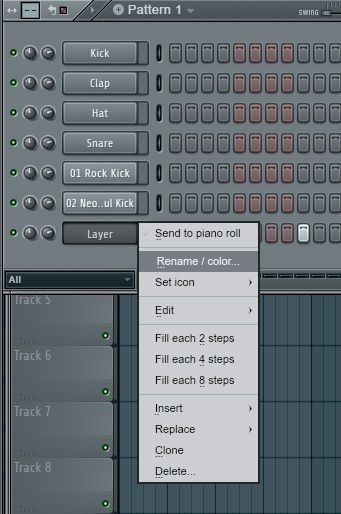
Paso 4 Mostrar u Eliminación de Grupos
Cuando se inicia la construcción de canciones complejas con una variedad de instrumentos agrupados en diferentes filtros, puede fácilmente olvidó lo canales que incluyó en el filtro. Asegúrate de que tienes el filtro Celebridad muestra. A continuación, abra la configuración de Canal para la capa y haga clic en Mostrar los niños, y itll que muestran los canales seleccionados en el secuenciador por pasos.
Si usted necesita para eliminar un grupo de filtro, haga clic en el menú desplegable de filtro. Elija el filtro. A continuación, haga clic en el nombre del filtro y seleccione Eliminar filtro de grupo.
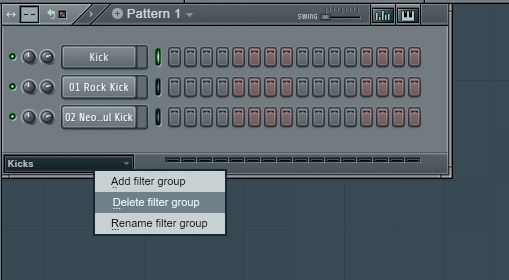
Conclusión
La agrupación de los instrumentos similares juntos puede ayudar a simplificar el proceso de producción. Pruebe este método a cabo; puedes sintetizadores grupo juntos para construir un instrumento en capas, o incluso agrupar sus batería o bajo partes juntas para ayudar a la hora de programar en sus patrones en el secuenciador por pasos. Para más consejos de FL Studio y trucos echa un vistazo a los siguientes tutoriales:
https://www.askvideo.com/course/fl-studio-101-introducir-fl-studio
https://www.askvideo.com/course/harmor-síntesis-en-esteroides



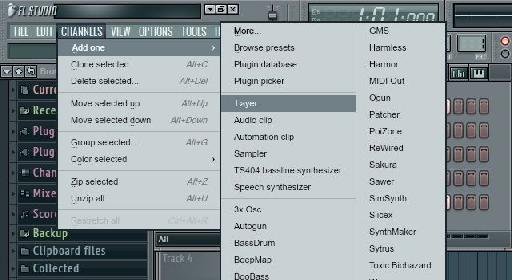

 © 2024 Ask.Audio
A NonLinear Educating Company
© 2024 Ask.Audio
A NonLinear Educating Company
Discussion
Want to join the discussion?
Create an account or login to get started!